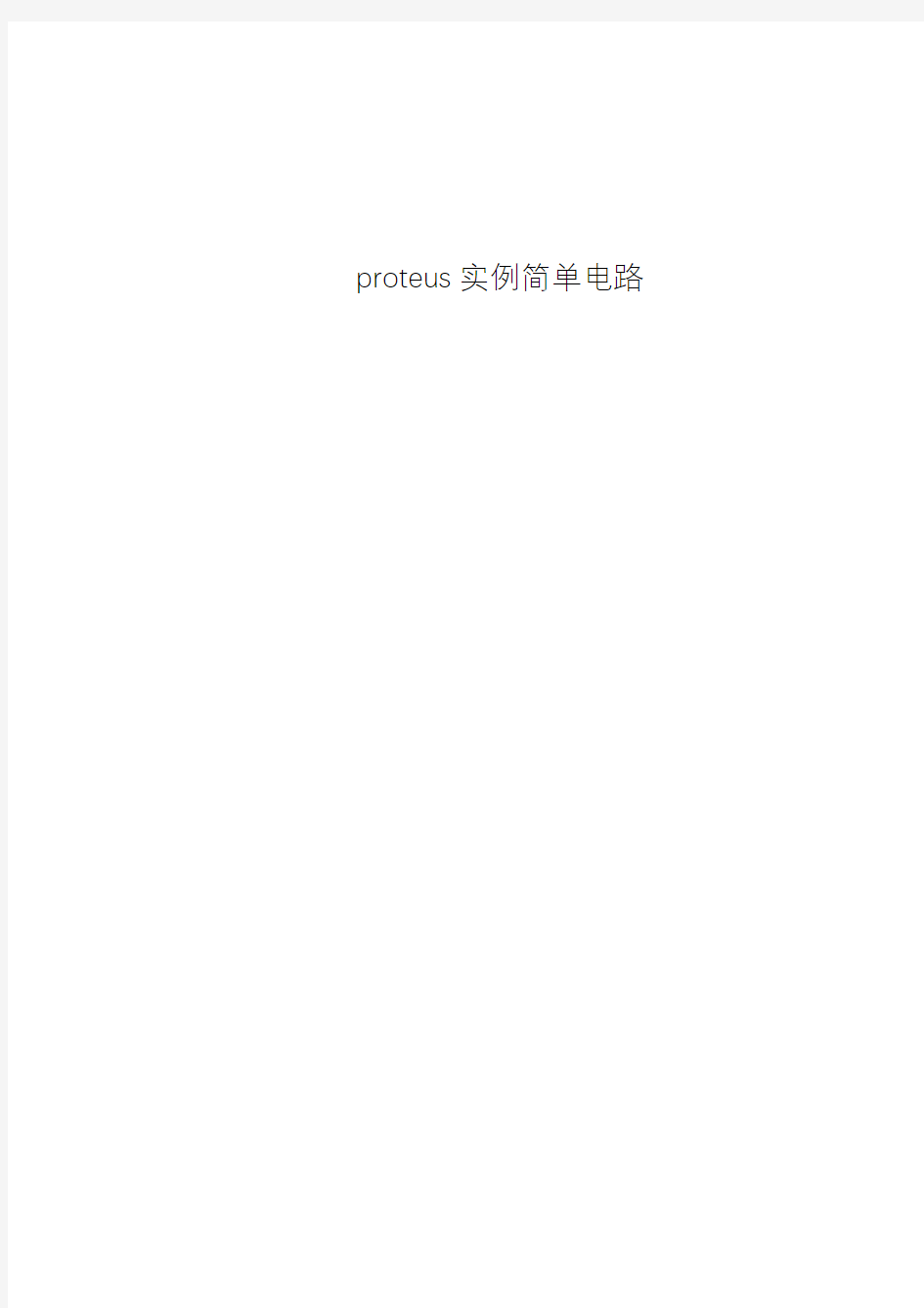

proteus 实例简单电路
作者:日期:
个人收集整理,勿做商业用途
实例1:用Proteus 做简单仿真电路
操作步骤:
1.运行Proteus
2.按键盘的字母“ p”,或者点击左侧字母P,如下左图所示位置
会弹出选择元件的对话框,如上右图所示,在keywords 中输入battery,则在元件搜索结果中出现跟“battery ”有关的元
件,如下图所示
Battery,可以通过“ proteus 常用元件中英文对照表”查出,这是电池。
3.按照上述方法,依次在keywords中输入“ pot-hg”、“lamp”、“fuse”,添加
上述几个元器件。
其中fuse 需注意选择库为ACTIVE的那个。
选中第一个(对应的库Library 为ACTIVE的那个),双击它,则会在左侧对象列表中出现刚才选中的元件。
到此,在左侧对象列表中,添加了 4 种元件,如上右图 然后关闭选择元件对话框。 其中: BATTERY 是电池, FUSE 是保险丝, LAMP 是灯, POT-HG 是可变电阻。 4. 将各元件放置到原理图编辑窗口中
方法:在对象列表中左键单击选中 battery ,然后将鼠标移至编辑窗口中间位 置,点击鼠标左键,即可。
5.
用导线将各元件连接,组成电路
依次放置各元件,如下图所示
旋转方法:右键单击可变电阻 RV1,在弹出菜单中选中箭头所指选项
个人收集整理,勿做商业用途
方法:鼠标左键点击各元件端点处,拖动鼠标连接。得下图
6. 调整电池电压大小
方法:鼠标移至左侧电池的“ 12V ”位置,并双击鼠标左键,弹出属性编辑窗 口,将
12V 改为 24V ,确定。
完成原理图的绘制,可以通过工具条中的按钮放大或缩小视图
7. 开始仿真 点击屏幕左下角的“启动”按钮
可以看到电路运行效果。
左图为启动前的状态,右图为启动后的状态。即,当电路接通运行时,通电,则灯亮。若想观察增大电流后灯亮的效果,可以在运行状态下,拖动可变电阻器,将电阻调小,则灯越来越亮。——试试看,将电阻调到最右边有什么结果?结果就是:
此时,只能点击停止按钮了
8.观察电压电流动态效果点击菜单“ System”——Set Animation Options,设置动画选项。
弹出对话框,将下图中箭头所指两处打勾选中
确定后,再次启动仿真,查看效果如何?
引言 单片机体积小,重量轻,具有很强的灵活性而且价格便宜,具有逻辑判断,定时计数等多种功能,广泛应用于仪器仪表,家用电器,医用设备的智能化管理和过程控制等领域。以单片机为核心的嵌入式系统已经成为目前电子设计最活跃的领域之一。在嵌入式系统的中,开发板成本高,特别是对于大量的初学者而言,还可能由于设计的错误导致开发板损坏。利用Proteus我们可以很好地解决这个问题,由此我们可以快速地建立一个仿真系统。 2.Proteus介绍 Proteus是英国Labcenter Electro-nics公司开发的一款电路仿真软件,软件由两部分组成:一部分是智能原理图输入系统ISIS(Intelligent Schematic Input System)和虚拟系统模型VSM(Virtual Model System);另一部分是高级布线及编辑软件ARES(Adv-Ancd Routing And Editing Software)也就是PCB. 2.1 Proteus VSM的仿真 Proteus可以仿真模拟电路及数字电路,也可以仿真模拟数字混合电路。 Proteus可提供30多种元件库,超过8000种模拟、数字元器件。可以按照设计的要求选择不同生产厂家的元器件。此外,对于元器件库中没有的元件,设计者也可以通过软件自己创建。 除拥有丰富的元器件外,Proteus还提供了各种虚拟仪器,如常用的电流表,电压表,示波器,计数/定时/频率计,SPI调试器等虚拟终端。支持图形化的分析功能等。 Proteus特别适合对嵌入式系统进行软硬件协同设计与仿真,其最大的特点是可以仿真8051,PIA,A VR,ARM等多种系列的处理器。Protues包含强大的调试工具,具有对寄存器和存储器、断点和单步模式IAR C-SPY,Keil、MPLAB等开发工具的源程序进行调试的功能;能够观察代码在仿真硬件上的实时运行效果;对显示,按钮,键盘等外设的交互可视化进行仿真。 2.2 Proteus PCB Proteus 的PCB设计除了有自动布线仿真功能外,还集成了PCB设计,支持多达16个布线层,可以任意角度放置元件和焊接连线;集成了高智能的布线算法,可以方便地进行PCB设计。 3. 基于Protesus的简单数据采集系统。 3.1 软件的编写 本例题采用可调电阻调节电压值作为模拟信号的输入量,通过A/D转换芯片AD0808把模拟信号转换为数字量传送到单片机的P1口,并在P0口把转换的结果显示出来。 软件的编写可以在Keil C51 环境下进行,芯片的型号选择AT89C51,编写data.c文件,利用Keil C51进行编译,编译成功后生成data.hex文件。 3.2 绘制电路图 运行Proteus的ISIS,进入仿真软件的主界面,如图1所示。主界面分为菜单栏,工具栏,模型显示窗口,模型选择区,元件列表区等。
用单片机控制一个LED灯闪烁发光设计要求:用P1口的第一个引脚控制一个LED灯,1秒钟闪烁一次。1.PROTEUS电路设计 整个设计都是在ISIS编辑区中完成的。 (1)单击工具栏上的“新建”按钮,新建一个设计文档。单击“保存”按钮,弹出如图5-2所示的“Save ISIS Designe File”对话框,在文件名框中输入“LED”(简单实例的文件名),再单击“保存”按钮,完成新建设计文件操作,其后缀名自动为.DSN。 图5-2保存ISIS设计文件 (2)选取元器件 此简单实例需要如下元器件:
单片机:AT89C51 发光二极管:LED-RED 瓷片电容:CAP* 电阻:RES* 晶振:CRYSTAL 按钮:BUTTON 单击图5-3中的“P”按钮,弹出如图5-4所示的选取元器件对话框,在此对话框左上角“keywords(关键词)”一栏中输入元器件名称,如“A T89C52”,系统在对象库中进行搜索查找,并将与关键词匹配的元器件显示在“Results”中。在“Results”栏中的列表项中,双击“A T89C51”,则可将“A T89C52”添加至对象选择器窗口。按照此方法完成其它元器件的选取,如果忘记关键词的完整写法,可以用“*”代替,如“CRY*”可以找到晶振。被选取的元器件都加入到ISIS 对象选择器中。如图5-5所示。 图5-3单击“P”按钮选取元器件
图5-4选取元器件窗口 图5-5选取元器件均加入到ISIS对象选择器中 (3)放置元器件至图形编辑窗口 在对象选择器窗口中,选中AT89C51,将鼠标置于图形编辑窗口该对象的欲放置的位置、单击鼠标左键,该对象被完成放置。同理,将BUTTON、RES 等放置到图形编辑窗口中。如图5-6所示。 若元器件方向需要调整,先在ISIS对象选择器窗口中单击选中该元器件, 再单击工具栏上相应的转向按钮,把元器件旋转到合适的方向后再将其放置于图形编辑窗口。 若对象位置需要移动,将鼠标移到该对象上,单击鼠标右键,此时我们已经注意到,该对象的颜色已变至红色,表明该对象已被选中,按下鼠标左键,拖动鼠标,将对象移至新位置后,松开鼠标,完成移动操作。 通过一系列的移动、旋转、放置等操作,将元器件放在ISIS编辑窗口中合适的位置。如图5-6所示。 (4)放置终端(电源、地) 放置电源操作:单击工具栏中的终端按钮,在对象选择器窗口中选择“POWER”如图5-7所示,再在编辑区中要放电源的位置单击完成。放置地(GROUND)的操作与此类似。
《单片机C语言程序设计实训100例—基于8051+Proteus仿真》案例 第01 篇基础程序设计 01 闪烁的LED /* 名称:闪烁的LED 说明:LED按设定的时间间隔闪烁 */ #include
//延时 void DelayMS(uint x) { uchar i; while(x--) { for(i=0;i<120;i++); } } //主程序 void main() { P0=0xfe; while(1) { P0=_crol_(P0,1); //P0的值向左循环移动 DelayMS(150); } } 03 8只LED左右来回点亮 /* 名称:8只LED左右来回点亮 说明:程序利用循环移位函数_crol_和_cror_形成来回滚动的效果*/ #include
流水灯(电路和汇编)-P r o t e u s和K e i l仿真演示实例
示例要求: 在80C51单片机的P2口连接8个发光二极管指示灯,编程实现流水灯的控制,轮流点亮指示灯。 在KEIL 51中编程序,形成HEX文件;在PROTEUS中设计硬件,下载HEX文件,运行看结果。 第1篇:PROTEUS电路设计 1、打开PROTEUS的ISIS软件,如图1所示。新建电路图文件,将文件保存到E:\projectio (新建文件夹projectio)下面,文件基本名为io,扩展名默认。 选择元 图1 ISIS窗口图 2、在component mode模式下单击选择元件按钮P,打开元件选择对话框,如图2所示。
图2 元件选择窗口 在元件选择对话框的keywords窗口中输入元件关键字可换搜索元件,找到元件后,双击元件则可选中元件,添加元件到图3的device列表栏。在这里依次添加元件单片机80C51、电阻RES、电容CAP、按键BUTTON、晶振CRYSTAL、发光二极管LED-RED,如图3所示。 图3 添加元件的device列表栏 3、选择devices元件列表中的元件放到工作窗口,注意放置在工作窗口合适的位置,在元件放置时可对元件进行移动、旋转等操作;如图4所示。电源(POWER)与地(GROUND):(右键-放置-终端里选)。
图4 放置元件图4、连接导线,如图5所示。连接后存盘。 图5 连接元件图
5、在Keil软件中设计软件程序,形成HEX文件(具体过程见第2篇Keil软件编程)。保存软件项目到电路文件相同的文件夹E:\projectio下。 6、在PROTEUS电路图中,单击单片机80C51芯片,选中,再次单击打开单片机80C51的属性对话框,在属性对话框中的program file框中选择下载到80C51芯片中的程序。这里是同一个文件夹下面的shili.hex文件。如图6所示。 图6 下载程序到单片机 7、单击仿真运行按钮play,运行程序。可通过LED二极管看到相应的结果。如图7所示。 图7 仿真结果图
proteus 实例简单电路
作者:日期:
个人收集整理,勿做商业用途 实例1:用Proteus 做简单仿真电路 操作步骤: 1.运行Proteus 2.按键盘的字母“ p”,或者点击左侧字母P,如下左图所示位置
会弹出选择元件的对话框,如上右图所示,在keywords 中输入battery,则在元件搜索结果中出现跟“battery ”有关的元 件,如下图所示 Battery,可以通过“ proteus 常用元件中英文对照表”查出,这是电池。 3.按照上述方法,依次在keywords中输入“ pot-hg”、“lamp”、“fuse”,添加 上述几个元器件。 其中fuse 需注意选择库为ACTIVE的那个。 选中第一个(对应的库Library 为ACTIVE的那个),双击它,则会在左侧对象列表中出现刚才选中的元件。
到此,在左侧对象列表中,添加了 4 种元件,如上右图 然后关闭选择元件对话框。 其中: BATTERY 是电池, FUSE 是保险丝, LAMP 是灯, POT-HG 是可变电阻。 4. 将各元件放置到原理图编辑窗口中 方法:在对象列表中左键单击选中 battery ,然后将鼠标移至编辑窗口中间位 置,点击鼠标左键,即可。 5. 用导线将各元件连接,组成电路 依次放置各元件,如下图所示 旋转方法:右键单击可变电阻 RV1,在弹出菜单中选中箭头所指选项
个人收集整理,勿做商业用途 方法:鼠标左键点击各元件端点处,拖动鼠标连接。得下图 6. 调整电池电压大小 方法:鼠标移至左侧电池的“ 12V ”位置,并双击鼠标左键,弹出属性编辑窗 口,将 12V 改为 24V ,确定。 完成原理图的绘制,可以通过工具条中的按钮放大或缩小视图 7. 开始仿真 点击屏幕左下角的“启动”按钮 可以看到电路运行效果。
[整理版]proteus仿真单片机实例 用器和存储器、断点和单步模式Proteus一部分是智能原理图输入系统引言Keil C51 运行可提供单片机体积小Proteus进行编译,编译成功后生成30的多种元件库,超过 ISIS,重量轻,进入仿真软件的主界面,如图等多种系列的处理器。IAR C-SPY,Keil,具有很强的灵活性而且价格便宜,具有逻辑判断,定时计数等多ISIS(Intelligent Schematic Input System)8000data.hex,也可以仿真模拟数字混合电路。种模拟、数字元器件。可以按照设计的要求选择、MPLAB文件。Protues 等开发工具的源程序进行调试的功包含强大的调试工具,具有对寄存1 所示。主界面分为菜单栏,工具3.2 绘制电路图,编写和虚拟系统模型 data.c文件,能;能够观察代码在仿真硬件上的实时运行效果;对显示,按钮,键盘等外设的交互可视化不同生产厂家的元器件。此外,对于元器件库中没有的元件,设计者也可以通过软件自己创VSM(Virtual Model System)利栏,模型显示窗口,模型选择区,元件列表区等。种功能,广泛应用于仪器仪表,家用电器,医用设备的智能化管理和过程控制等领域。以单;另一部分是高级布线及编辑软件 ARES(Adv-Ancd Routing 进行仿真。建。,nd Editing Software) 片机为核心的嵌入式系统已经成为目前电子设计最活跃的领域之一。在嵌入式系统的中,开除拥有丰富的元器件外, 2.2 Proteus PCB 也就是PCB. ProteusProteus 2.1 Proteus VSM还提供了
【最新整理,下载后即可编辑】 《单片机C语言程序设计实训100例—基于8051+Proteus仿真》案例 第01 篇基础程序设计 01 闪烁的LED /* 名称:闪烁的LED 说明:LED按设定的时间 间隔闪烁 */ #include
02 从左到右的流水 灯 /* 名称:从左到右 的流水灯 说明:接在P0口的 8个LED从左到右循环依次点亮,产生走马灯效果*/ #include
03 8只LED左右来回点亮 /* 名称:8只LED左右来回点亮 说明:程序利用循环移位函数_crol_和_cror_形成来回滚动的效果*/ #include
创建基于DLL的Proteus VSM仿真模型 作者:silingsong 一、Proteus VSM仿真模型简介 在使用Proteus仿真单片机系统的过程中,经常找不到所需的元件,这就需要自己编写。Proteus VSM 的一个主要特色是使用基于DLL组件模型的可扩展性。这些模型分为两类:电气模型(Electrical Model)和绘图模型(Graphical Model)。电气模型实现元件的电气特性,按规定的时序接收数据和输出数据;绘图模型实现仿真时与用户的交互,例如LCD的显示。一个元件可以只实现电气模型,也可以都实现电气和绘图模型。 Proteus为VSM模型提供了一些C++抽象类接口,用户创建元件时需要在DLL中实现相应的抽象类。VSM模型和Proteus系统通信的原理如下图: 绘图模型接口抽象类: ICOMPONENT――ISIS内部一个活动组件对象,为VSM模型提供在原理图上绘图和用户交互的服务。 IACTIVEMODEL――用户实现的VSM绘图模型要继承此类,并实现相应的绘图和键盘鼠标事件处理。 电气模型接口抽象类: IINSTANCE――一个PROSPICE仿真原始模型,为VSM模型提供访问属性、模拟节点和数据引脚的服务,还允许模型通过仿真日志发出警告和错误信息。 ISPICECKT(模拟)――SPICE拥有的模拟元件,提供的服务:访问、创建和删除节点,在稀疏矩阵上分配空间,同时还允许模型在给定时刻强制仿真时刻点的发生和挂起仿真。 ISPICEMODEL(模拟)――用户实现的VSM模拟元件要继承此类,并实现相应的载入数据,在完成的时间点处理数据等。 IDSIMCKT(数字)――DSIM拥有的数字元件,提供的服务:访问数字系统的变量,创建回调函数和挂起仿真。
示例要求: 在80C51单片机的P2口连接8个发光二极管指示灯,编程实现流水灯的控制,轮流点亮指示灯。 在KEIL 51中编程序,形成HEX文件;在PROTEUS中设计硬件,下载HEX文件,运行看结果。 第1篇:PROTEUS电路设计 1、打开PROTEUS的ISIS软件,如图1所示。新建电路图文件,将文件保存到E:\projectio(新建文件夹projectio)下面,文件基本名为io,扩展名默认。 选择元件 图1 ISIS窗口图 2、在component mode模式下单击选择元件按钮P,打开元件选择对话框,如图2所示。
在元件选择对话框的keywords窗口中输入元件关键字可换搜索元件,找到元件后,双击元件则可选中元件,添加元件到图3的device列表栏。在这里依次添加元件单片机80C51、电阻RES、电容CAP、按键BUTTON、晶振CRYSTAL、发光二极管LED-RED,如图3所示。 图3 添加元件的device列表栏 3、选择devices元件列表中的元件放到工作窗口,注意放置在工作窗口合适的位置,在元件放置时可对元件进行移动、旋转等操作;如图4所示。电源(POWER)与地(GROUND):(右键-放置-终端里选)。 图4 放置元件图
4、连接导线,如图5所示。连接后存盘。 图5 连接元件图 5、在Keil 软件中设计软件程序,形成HEX 文件(具体过程见第2篇Keil 软件编程)。保存软件项目到电路文件相同的文件夹E :\projectio 下。 6、在PROTEUS 电路图中,单击单片机80C51芯片,选中,再次单击打开单片机 80C51的属性对话框,在属性对话框中的program file 框中选择下载到80C51芯片中的程序。这里是同一个文件夹下面的shili.hex 文件。如图6所示。 图6 下载程序到单片机
自制元件例一- CSI24WC02 CSI24WC02是串行E2PROM,兼容400 kHz I2C 总线控制。一个元件可以只实现绘图模型或电气模型,也可以电气和绘图模型都实现。该例子我们只实现绘图模型。 详细信息见帮助的Styles :Component creation或Styes: Component creation部分。 管脚描述 CSI24WCXX系列E2PROM提供标准的8脚DIP封装和8脚表面安装的SOIC封装。 其管脚功能描述如下: ●SCL 串行时钟 这是一个输入管脚用于产生器件所有数据发送或接收的时钟 ●SDA串行数据/地址 这是一个双向传输端用于传送地址和所有数据的发送或接收它是一个漏极开路端 因此要求接一个上拉电到Vcc 端典型值为100KHz 是为10K 400KHz 时为1K 对 于一般的数据传输仅在SCL为低期间SDA才允许变化在SCL为高期间变化留给 指示START开始和STOP停止条件 ●A0 A1 A2 器件地址输入端 这些输入端用于多个器件级联时设置器件地址当这些脚悬空时默认值为0 CSI24WC01 除外 ●WP 写保护 如果WP管脚连接到Vcc所有的内容都被写保护只能读当WP 管脚连接到Vss或悬空允许器件进行正常的读/写操作 绘制元件 ●单击2D Graphics Box Mode > COMPONENT,画一个框。 ●单击Device Pins Mode > DEFAULT,画管脚。 ●右击引脚> Edit Properties,输入管脚名称,例如A0;输入默认管脚号,例如1, 确定。 ●选择所设计的图形(翻红)> Library > Make Device…,在Device Name中输入器 件名,例如CSI24WC02;在Reference Prefix中输入引用前缀(放置器件时的默认
Proteus使用心得 网络转载 1.英国Labcenter electronics公司开发,集电路原理图设计、仿真、制版于一体的EDA软件 2.可以设计和仿真模拟电路、数字电路、数模混合电路、MCU系统 3.目前对单片机系统的开发只能输入汇编语言,但是可以和keil联合调试,在keil中将c代码转换成汇编代码输入到proteus中仿真验证 4.proteus的两种仿真方法:电路动态仿真与图表仿真,动态仿真便于观察电路运行状况,图表仿真便于观察精确的电路细节 5.预览窗口的蓝色方框是可编辑区的缩略图,绿色方框是当前编辑区在屏幕内的可视部分,绿色方框会随屏幕变化 6.常见快捷键: F6--以数表当前位置为中心放大 F7--缩小 F8--放大到屏幕 R--刷新 P--选取元器件快速线标--A 7.proteus中的文件格式:.DSN是设计文件,包含一个设计的全部信息 .SEC 设计图的一部分,用于导入导出 .SDF电路生成的网表文件 8.安装路径下的library.pdf文件有当前软件支持的库列表 9.电路的连接是以grid为端点的,所以设计的时候最好显示grid,grid的间距越小那么电路连接越精确 10.连线过程中每左击鼠标一下则设置一个断点,按住ctrl后不以直线走线 11.电路原理图的设计过程:先取所有元件--摆好位置连接导线--重新命名和设置器件参数值--加上图表或者虚拟仪器仿真 12.proteus数字电路仿真的输入有两种: logicstate输入和数字信号源输入 proteus数字电路仿真的输出有两种: logicprobe输出和电压探针输出(只有电压探针能用于数字电路检测) 13.调试菜单中只有watch窗口能够和电路运行同时显示 14.二极管共阳组接低电平时才亮,共阴组接高电平才亮 15.总线以双击结束,相类似连接以双击完成(便于画导线组) 16.proteus中单片机开发过程:选择单片机类型(对应不同生成工具) 编制source程序 build all程序生成hex文件 将hex文件装载进单片机中仿真验证 17.示波器DC是直流演示,AC是包含直流偏置的交流演示 18.单片机模型包括实际模型和总线式模型(将PO和P2作为地址总线)两种 19.数字电路中显示反变量,命名时应该输入$Q$ 20.PAT快速线标法:快捷键A, net=P1# 21.库中有直接带BCD译码器的数码LED管 22.快速布线:类似的端口上双击,会自动按上一次的布线布线 23.总线与分线是按照名称对应的,区分字母大小写,如果名称没有对应,则总线不会连接各分线 总线名只需与分线名对应,无需与芯片端口名对应,所以做线标是需要做总线和分线线标 仿真以后,没有连通的线以灰点显示,高电平以红点显示,低电平以蓝点显
第一讲原理图设计环境 一、ISIS 的界面 介绍ISIS界面的基本构成。 二、ISIS的菜单项 介绍主要菜单项的作用,结合实例讲解应用方法。 三、ISIS的按钮
1、文件和打印命令及显示命令: 2、主模式图标、部件图标、2D图形工具 3、设计工具图标
4、编辑命令、旋转和镜像图标 四、对象选择及鼠标使用规则 1、对象的选择 在Proteus ISIS中,对象(如器件、仪表等)的选择首先需左键点击对应的对象按钮,然后从对象选择窗中选择对象。(举例) 2、鼠标操作方法 Proteus的鼠标操作与传统的方式不同,右键选取、
左键编辑或移动: 右键单击——选中(tag)对象,此时对象变红色; 右键拖曳——框选一个块的对象; 左键单击——放置对象或对选中的对象编辑对象属性;左键拖曳——移动对象。 第二讲原理图设计 一、器件的选择 1、器件库介绍 库的功能分类,仿真器件与非仿真器件。
2、器件的搜索方法 模糊搜索示例 3、自定义器件 2D工具绘制器件,Make Device生成器件,器件入库 二、器件的放置 1、放置器件 选择器件,在编辑窗鼠标左键单击放置器件 2、移动单个器件 选中——移动,鼠标操作方法,撤销操作 3、器件的替换 在旧器件上放置新器件,确认至少有一个引脚重叠,对于个别器件,需要使用PAT完成替换: PAT=>Device=New component name
4、删除器件 双击右键可删除器件及其连线,撤销操作 5、块操作方法 块选取方法,块处理按钮(非粘滞) 三、器件的连线 1、一般连线 real time snap的作用,ctrl键在画线时的作用(举例)2、连线复制、删除和移动 在新的连接点上双击左键,可复制上一布线线段; 右键双击完成线路的删除; 左键拖曳选中的连线,可以移动连线。 3、总线应用 总线连线,总线入口 4、网络标号 左键点击LBL按钮(粘滞),然后左键点击连线,可以在连线上放置网络标号,代表线路的物理连接(示例)对PCB布线有特殊要求的连线,可在上面放置一个strat=sname的标签,这样在ARES中可以设定名为sname 的线路布线策略。 总线的网络标号采用数组的表示方法,如X[0..7]表示8位总线,可以用X0,X1,…,X7表示其中每条连线。 四、器件属性编辑
用PROTEUS对单片机进行仿真的方法与实例 Proteus软件是英国Labcenter Electronics公司的一款电路设计与仿真软件,它包括ISIS、ARES等软件模块,ARES模块主要用来完成PCB的设计;ISIS模块用来完成电路原理图的布图和仿真。它可以进行模拟电路仿真、数字电路仿真,也可以进行单片机及其外围电路组成的系统的仿真;软件提供了各种虚拟仪器,如示波器、逻辑分析仪、信号发生器、电压表、电流表等。和其它仿真软件相比,Proteus ISIS最大特色是对单片机系统的仿真,目前支持的单片机类型有:68000系列、8051系列、ARM系列、AVR系列、PIC系列、Z80系列、HC11系列等。本文主要介绍Proteus 软件在单片机方面的仿真功能,即ISIS模块的用法。 在单片机学习开发的过程中,程序的调试是一个很重要的环节,要安装电路进行实验,而且电路在调试过程中往往要进行调整和改变,这不紧增加了费用和难度,而且也影响了学习和开发的进度,这也成了一些初学者学习的障碍。如果使用Proteus 软件就可以大大节省时间和开发费用,可以在软件仿真通过后再制作印刷电路板进行电路实验。 一、Proteus ISIS软件的工作环境和一些基本使用方法 下面通过一个流水灯的实例来说明Proteus的基本使用方法,使用的软件版本是Proteus.Professional 7.1 SP2。
流水灯使用AT89C51单片机,用P2口作输出口。先在Keil uVision编译器中输入下列程序: #include <reg51.h> void Delay1ms(unsigned int count)//延时子程序 { unsigned int i,j; for(i=0;i<count;i++) for(j=0;j<120;j++); } main() //主程序 { unsigned char LEDIndex = 0; bit LEDDirection = 1; while(1) { if(LEDDirection) P2 = ~(0x01<<LEDIndex); else P2 = ~(0x80>>LEDIndex); if(LEDIndex==7) LEDDirection = !LEDDirection; LEDIndex = (LEDIndex+1)%8;
基于proteus的51单片机仿真实例五十九、1位数码管显示实例 1、数码管实际上是由7个发光二极管组成一个8字形,另外一个发光二极管做成圆点型,这样就构成了一个数码管。所有的8个二级管的正极或者负极都连到一个公共端点上,对于公共端连在正极的数码管,称为共阳极数码管,反之称为共阴极数码管。 根据数码管的内部结构原理,可以很清楚的知道数码管显示数字的原理。 2、由于单片机的IO口的驱动能力有限,而数码管点亮时需要较大的电流,所以在用单片机构成数码管显示系统时,需要增加驱动电路,最简单的驱动电路就是利用三极管的电流放大能力来输出较大的电流, 3、让数码管显示数字的步骤为: 1)使数码管的公共端连到电源(共阳极)或者地(共阴极)上。 2)向数码管的各个段输出不同的电平。 本例使用单个数码管循环显示0-9这10个数字。 4、在keil c51中新建工程ex47,编写如下程序代码,编译并生成ex47.hex文件 #include
unsigned char i; unsigned char code Tab[10] = {0xc0,0xf9,0xa4,0xb0,0x99,0x82,0xf8,0x80,0x90}; //定义数字0-9的段码表 P2 = 0xfe; //P2.0输出低电平,数码管电源导通 while(1) { for(i = 0;i < 10;i++) //循环10次。数码管循环显示数字0-9 { P0 = Tab[i]; //P0口输出数字0-9对应的段码 delay(); //延时 } } } 5、在proteus中新建仿真文件ex47.dsn,电路原理图如下所示: 需要说明的是在proteus中,查找排阻(不带公共端)和数码管的方法。 查询数码管元件时,输入关键字“7seg-com..”后,就可以看到各种数码管的电路符号。根据需要选择相应数码管即可。排阻的查找方法:查找带公共端的排阻时,输入关键字“respack”即可。 不带公共端的排阻,输入关键字“RX8”即可
第一章概述 (2) 一、进入Proteus ISIS (2) 二、工作界面 (3) 三、基本操作 (3) 图形编辑窗口 (3) 预览窗口(The Overview Window) (5) 对象选择器窗口 (5) 图形编辑的基本操作 (5) 参考1 (10) 参考2作原理图仿真调试 (12) 四、实例一 (17) 电路图的绘制 (17) KeilC与Proteus连接调试 (22) 五、实例二 (26) 使用元件工具箱 (33) 使用状态信息条 (33) 使用对话框 (33) 使用仿真信息窗口 (33) 关闭Proteus ISIS (33) 四、菜单命令简述 (33) 主窗口菜单 (34) 表格输出窗口(Table)菜单 (35) 方格输出窗口(Grid)菜单 (36) Smith圆图输出窗口(Smith)菜单 (36) 直方图输出窗口(Histogram)菜单 (36) 第二章基于51的PID炉温度调节器的硬件设计及仿真(未完成)....... 错误!未定义书签。
第一章概述 Proteus ISIS是英国Labcenter公司开发的电路分析与实物仿真软件。它运行于Windows操作系统上,可以仿真、分析(SPICE)各种模拟器件和集成电路,该软件的特点是:①实现了单片机仿真和SPICE电路仿真相结合。具有模拟电路仿真、数字电路仿真、单片机及其外围电路组成的系统的仿真、RS232动态仿真、I2C调试器、SPI调试器、键盘和LCD系统仿真的功能;有各种虚拟仪器,如示波器、逻辑分析仪、信号发生器等。②支持主流单片机系统的仿真。目前支持的单片机类型有:68000系列、8051系列、A VR系列、PIC12系列、PIC16系列、PIC18系列、Z80系列、HC11系列以及各种外围芯片。③提供软件调试功能。在硬件仿真系统中具有全速、单步、设置断点等调试功能,同时可以观察各个变量、寄存器等的当前状态,因此在该软件仿真系统中,也必须具有这些功能;同时支持第三方的软件编译和调试环境,如Keil C51 uVision2等软件。④具有强大的原理图绘制功能。总之,该软件是一款集单片机和SPICE分析于一身的仿真软件,功能极其强大。本章介绍Proteus ISIS软件的工作环境和一些基本操作。 一、进入Proteus ISIS 双击桌面上的ISIS 6 Professional图标或者单击屏幕左下方的“开始”→“程序”→“Proteus 6 Professional”→“ISIS 6 Professional”,出现如图1-1所示屏幕,表明进入Proteus ISIS集成环境。 图1-1 启动时的屏幕
Proteus 入门教程 作者:archeng504 日期:2006-1-2 本文将简单介绍一下Proteus的使用。在这里,我用的Proteus版本是Proteus 6.7 sp3 Professional。 一、Proteus 6 Professional界面简介 安装完Proteus后,运行ISIS 6 Professional,会出现以下窗口界面: 为了方便介绍,我分别对窗口内各部分进行中文说明(见上图)。下面简单介绍各部分的功能: 1.原理图编辑窗口(The Editing Window):顾名思义,它是用来绘制原理图的。蓝色方框内为可编辑区,元件要放到它里面。注意,这个窗口是 没有滚动条的,你可用预览窗口来改变原理图的可视范围。 2.预览窗口(The Overview Window):它可显示两个内容,一个是:当你在元件列表中选择一个元件时,它会显示该元件的预览图;另一个是, 当你的鼠标焦点落在原理图编辑窗口时(即放置元件到原理图编辑窗口
后或在原理图编辑窗口中点击鼠标后),它会显示整张原理图的缩略图,并会显示一个绿色的方框,绿色的方框里面的内容就是当前原理图窗口中显示的内容,因此,你可用鼠标在它上面点击来改变绿色的方框的位置,从而改变原理图的可视范围。 3.模型选择工具栏(Mode Selector Toolbar): 主要模型(Main Modes): 1* 选择元件(components)(默认选择的) 2* 放置连接点 3* 放置标签(用总线时会用到) 4* 放置文本 5* 用于绘制总线 6* 用于放置子电路 7* 用于即时编辑元件参数(先单击该图标再单击要修改的元件) 配件(Gadgets): 1* 终端接口(terminals):有VCC、地、输出、输入等接口 2* 器件引脚:用于绘制各种引脚
1.单片机之间通过串口进行通信 原理图: 程序: #include
RI=0; IE=0x90; while(1) { key=1; if(key==0) { while(key==0); operation=(operation+1)%3; } switch(operation) { case 0: transmit('A');break; case 1: transmit('B');break; case 2: transmit('C');break; } delay(10); } } void serial() interrupt 4 { if(RI==1) { RI=0; if(SBUF>=0&&SBUF<=9) P0=led_code[SBUF]; else P0=0x00; } }
2.单片机与主机通信原理图: 程序: #include
基于proteus的51单片机仿真实例六十三、字符液晶LCD1602显示单个字符实例 1、字符液晶LCD1602显示字符的过程: 使用1602型液晶显示字符必须解决三个问题:代县字符ASCII标准妈的产生;液晶显示模式的设置;字符显示位置的指定。 1)字符ASCII标准码产生 常用字符的标准ASCII码无需人工产生,在程序中定义字符常量或字符串常量时,C语言在编译后会自动产生其标准ASCII码。职演讲澄澄的标准ASCII码通过单片机的IO口送入数据线使用存储器(DDRAM),内部控制线路就会自动将字符传送到显示器上。 2)液晶显示模式的设置 要让液晶显示字符,必须对有无光标、光标的移动方向、光标是否闪烁及字符的移动方向等进行设置。这样才能获得所需的显示效果。1602液晶显示模式的设置是通过控制指令对内部的控制器进行控制而实现的。常用的控制指令需要查询液晶的数据手册获得。 3)字符显示位置的指定 想要在液晶的某一位置显示特定的字符,则必须指定其显示位置,显示位置的地址需要查询1602型LCD内部地址获得。 2、1602型LCD的读写操作 LCD是一个慢速显示器件,所以在写每一条指令之前一定要先读取LCD的忙碌状态(当然也可以通过加入一个比较长的延时时间来避开液晶的忙状态,但是这种方法并不合理)。如果LCD正忙于处理其他指令,就需要等待处理结束;如果不忙,再执行写操作。为此,
1602型液晶专门设了一个忙碌标志位BF,该位位于从1602读取的8位数据的最高位,如果BF为0,表示LCD处于空闲状态,反之则处于忙碌状态。 3、1602液晶显示一个字符的操作过程为:读状态--写指令--写数据--自动显示。 1)读状态 要将待显字符写入液晶模块,首先就要检测LCD是否忙碌,只有在LCD处于空闲状态的时候,才能够将待显字符写入 2)写指令 写指令包括写显示模式控制指令和写入地址。 3)写数据 写数据实际上是将待显字符的标准ASCII码写入LCD的数据显示存储器(DDRAM) 4)自动显示 数据写入液晶模块后,字符产生器(CGROM)将自动读出字符的字形点阵数据,并将字符显示在液晶屏上,这个过程由LCD自动完成,无需人工干预 4、1602液晶的初始化过程 使用1602液晶显示字符之前,需要对其显示模式进行初始化设置,过程如此下: 1)延时15ms,给液晶一段反应时间 2)写指令0x38H,尚未开始工作,所以这里不需要检测忙信号,将液晶的显示模式设置为“16*2显示,5*7点阵,8位数据接口” 3)延时5ms 4)写指令,不需要检测忙信号 5)延时5ms
proteus实例1简单电路
实例1:用Proteus做简单仿真电路 操作步骤: 1. 运行Proteus 2. 按键盘的字母“p”,或者点击左侧字母P,如下左图所示位置
会弹出选择元件的对话框,如上右图所示, 在keywords中输入battery,则在元件搜索结果中出现跟“battery”有关的元件,如下图所示 选中第一个(对应的库Library为ACTIVE的那个),双击它,则会在左侧对象列表中出现刚才选中的元件。 Battery,可以通过“proteus常用元件中英文对照表”查出,这是电池。 3. 按照上述方法,依次在keywords中输入“pot-hg”、“lamp”、“fuse”,添加上述几个元器件。 其中fuse需注意选择库为ACTIVE的那个。
到此,在左侧对象列表中,添加了4种元件,如上右图。 然后关闭选择元件对话框。 其中:BATTERY是电池,FUSE是保险丝,LAMP是灯,POT-HG是可变电阻。 4. 将各元件放置到原理图编辑窗口中 方法:在对象列表中左键单击选中battery,然后将鼠标移至编辑窗口中间位置,点击鼠标左键,即可。 依次放置各元件,如下图所示。 将可变电阻旋转90°,方便连线和看图。 旋转方法:右键单击可变电阻RV1,在弹出菜单中选中箭头所指选项 得 5. 用导线将各元件连接,组成电路
方法:鼠标左键点击各元件端点处,拖动鼠标连接。得下图 6. 调整电池电压大小 方法:鼠标移至左侧电池的“12V”位置,并双击鼠标左键,弹出属性编辑窗口,将12V改为24V,确定。 完成原理图的绘制,可以通过工具条中的按钮放大或缩小视图。 7. 开始仿真 点击屏幕左下角的“启动”按钮 可以看到电路运行效果。